Hoe u uw muis kunt tegenhouden bij het wakker maken van uw Windows-pc

Als een lichte bobbel op uw bureau voldoende is om uw slaap-pc wakker te maken, is uw muis waarschijnlijk aan het ontwaken. Zo kunt u voorkomen dat dit gebeurt.
NAAR VERWANTE: Voorkomen dat uw computer per ongeluk ontwaakt
Standaard is het verplaatsen van uw muis een van de redenen waarom uw pc uit de slaapstand ontwaakt. Het probleem is dat je de muis nauwelijks hoeft aan te raken om hem te laten registreren. Tegen je bureau botsen of zelfs zwaar in dezelfde kamer lopen is vaak voldoende om de wake-up call te activeren. Gelukkig is het eenvoudig om dit gedrag uit te schakelen en laat u uw pc gewoon ontwaken wanneer u op een toets op uw toetsenbord drukt.
Druk op Start, typ "mouse" en klik vervolgens op de selectie om de regeltoepassing voor de muis te openen.
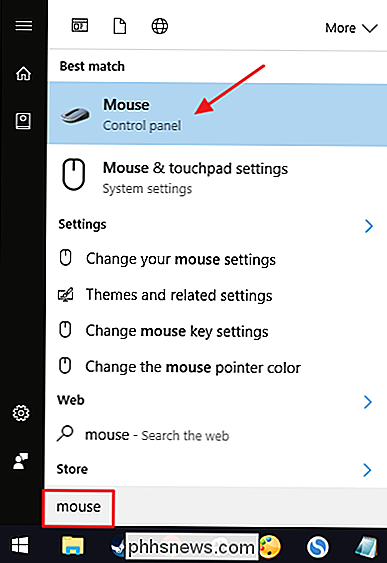
Ga in het venster "Muiseigenschappen" naar het tabblad "Hardware".
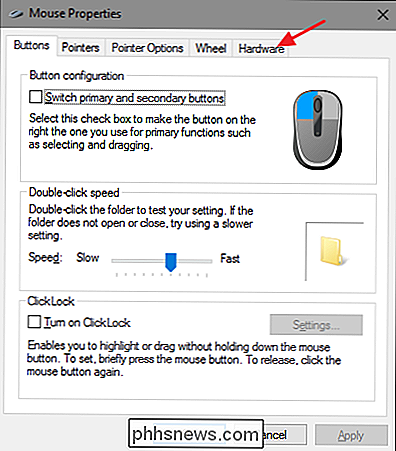
Selecteer de muis die u wilt besturen in de lijst en klik vervolgens op de knop "Eigenschappen". U ziet meer dan één muis op sommige systemen staan, bijvoorbeeld een laptop met een touchpad en een externe muis, dus zorg ervoor dat u degene selecteert die u wilt uitschakelen.
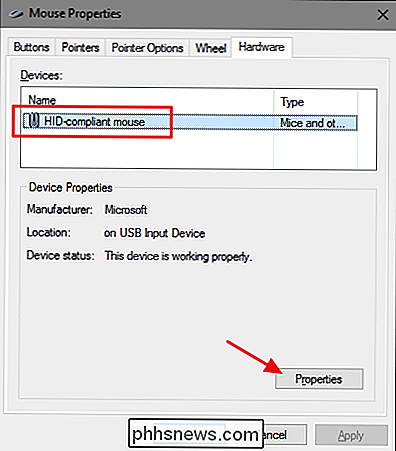
In het eigenschappenvenster van de muis, klik op de knop "Instellingen wijzigen".
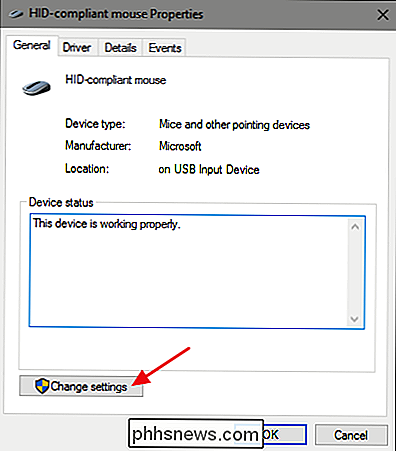
Schakel over naar het tabblad Energiebeheer en schakel de optie "Dit apparaat de computer laten waken" uit.
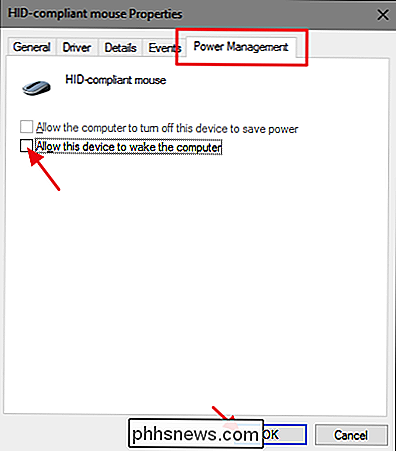
GERELATEERD: Netwerkactiviteit stoppen met het wekken van uw Windows-pc
Het uitschakelen van de muis om uw pc te laten wennen is vrij eenvoudig, zelfs als de optie een beetje begraven ligt in de regeltoepassing van de muis. Het goede nieuws is dat andere apparaten die je pc mogen wekken, op dezelfde manier bestuurbaar zijn. Voor sommige apparaten vindt u de optie via het configuratiescherm. Voor anderen, zoals uw netwerkcontroller, krijgt u toegang via Apparaatbeheer. Maar nu u weet waar u op moet letten, moet het niet moeilijk zijn om te vinden.

Wat is het verschil tussen privé- en openbare netwerken in Windows?
Met Windows kunt u elk netwerk waarmee u verbinding maakt, instellen als een "privé" of een "openbaar" netwerk. Wanneer u de eerste keer verbinding maakt met een netwerk, vraagt Windows 10 of uw computer door andere computers wel of niet kan worden gedetecteerd. Met deze optie leert Windows het type netwerk waarmee u verbinding maakt te begrijpen, zodat het de juiste instellingen.

Hoe ruimte vrijmaken op uw Xbox One
Microsoft's Xbox One bevat een harde schijf van 500 GB, maar games worden steeds groter en groter. Halo: De Master Chief Collection neemt meer dan 62 GB in beslag, zelfs als je de game op een fysieke schijf hebt staan. Hier leest u hoe u ruimte vrij kunt maken, zodat u ruimte hebt voor meer games. Breid uw Xbox One uit met meer opslagruimte GERELATEERD: Hoe u uw PlayStation 4 of Xbox One sneller kunt maken (door een SSD toe te voegen) Overweeg om een externe harde schijf voor je Xbox One te krijgen om meer opslagruimte te krijgen.



